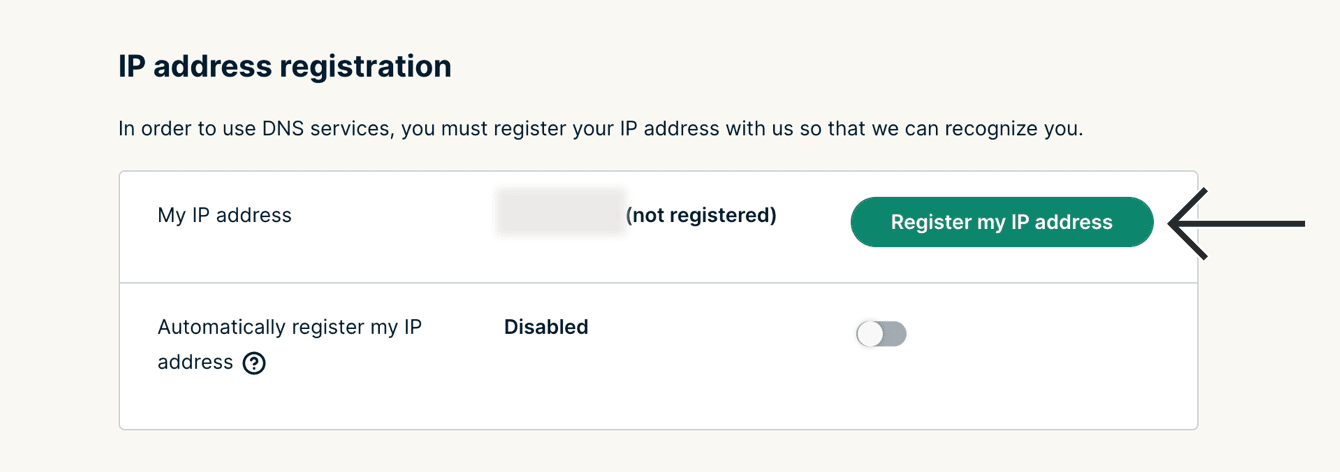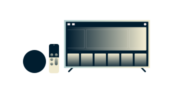
VPN o un DNS per il tuo dispositivo?
Scarica subito ExpressVPN
Account ExpressVPN. Tutti i dispositivi.
Scarica le applicazioni gratisQuesto tutorial ti mostrerà come configurare MediaStreamer su PlayStation 5.
MediaStreamer è un servizio DNS progettato per migliorare la tua esperienza di streaming. Poiché PlayStation 5 non supporta nativamente una VPN, puoi utilizzare MediaStreamer come alternativa per lo streaming.
Nota: MediaStreamer non è una VPN e non offre gli stessi vantaggi in termini di privacy e sicurezza. MediaStreamer non dispone di un’interfaccia utente grafica e non è possibile modificare le posizioni su MediaStreamer.
Prima di iniziare, avrai bisogno di:
- Un abbonamento ExpressVPN attivo
- L’abbonamento al servizio di streaming
- L’app di streaming sulla tua PlayStation 5 (Alcune app di streaming sono disponibili solo in determinate regioni. Per scaricarle, dovrai modificare la regione del tuo account PlayStation.)
Vai a…
1. Registra il tuo indirizzo IP sul sito web di ExpressVPN
2. Ottieni i tuoi indirizzi IP MediaStreamer
3. Configura il server DNS sulla PlayStation 5
Ripristina le impostazioni DNS
1. Registra il tuo indirizzo IP sul sito web di ExpressVPN
Vai sulla Pagina delle impostazioni DNS di Express. Se richiesto, inserisci le tue credenziali ExpressVPN e seleziona Accedi.
Inserisci il codice di verifica che hai ricevuto via email.
Nella sezione Registrazione indirizzo IP, seleziona Registra il mio indirizzo IP. Se vedi la scritta “registrato” accanto al tuo indirizzo IP, non è necessario selezionare nuovamente questa opzione.
Attiva Registra automaticamente il mio indirizzo IP. Questa opzione è consigliata in quanto tiene traccia automaticamente delle modifiche al tuo indirizzo IP.
Dopo aver abilitato l’opzione “Registra automaticamente il tuo indirizzo IP”, assicurati di mantenere aggiornato il tuo indirizzo IP registrato accedendo periodicamente al tuo account sul sito Web di ExpressVPN. In alternativa, puoi utilizzare l’app ExpressVPN (su qualsiasi dispositivo) mentre sei connesso alla stessa rete della PlayStation 5. Queste azioni garantiscono ai dispositivi della tua rete l’accesso continuo a MediaStreamer.
Hai bisogno di aiuto? Contatta il team di supporto di ExpressVPN per ricevere assistenza immediata.
2. Ottieni il tuo indirizzo IP MediaStreamer
Vai sulla Pagina di configurazione di ExpressVPN. Sulla destra, troverai l’indirizzo IP del server DNS MediaStreamer.
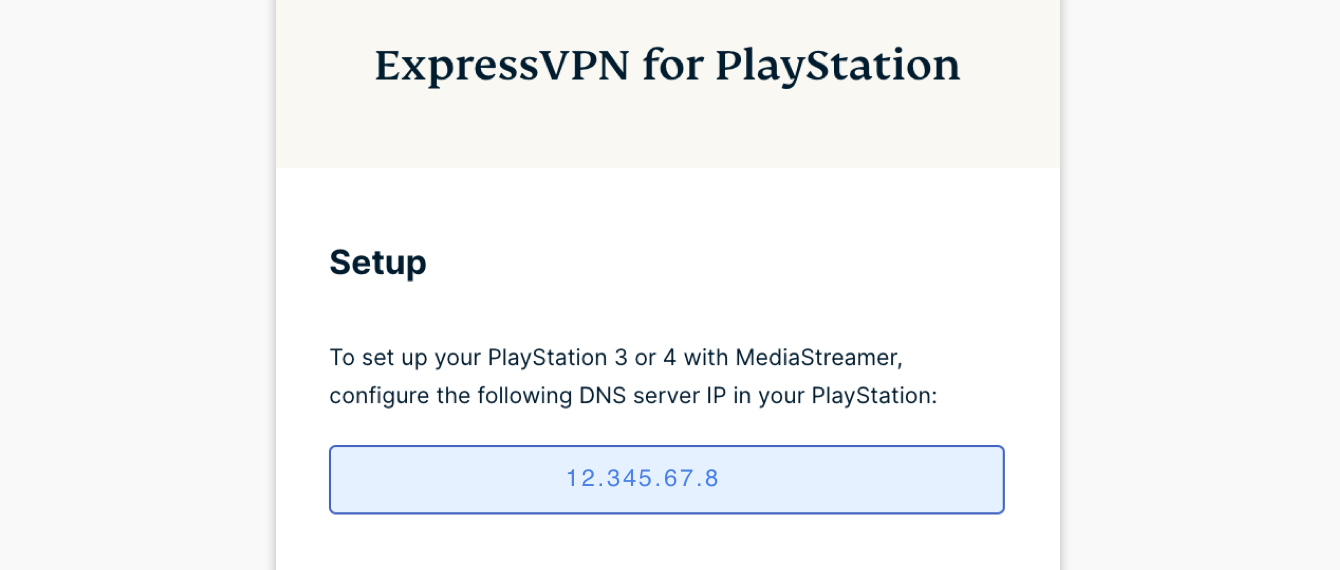
Mantieni aperta la finestra del browser. Queste informazioni saranno necessarie per l’installazione in un secondo momento.
Hai bisogno di aiuto? Contatta il team di supporto di ExpressVPN per ricevere assistenza immediata.
3. Configura il server DNS sulla PlayStation 5
Sulla tua PlayStation 5, seleziona ![]() .
.

Seleziona Rete.
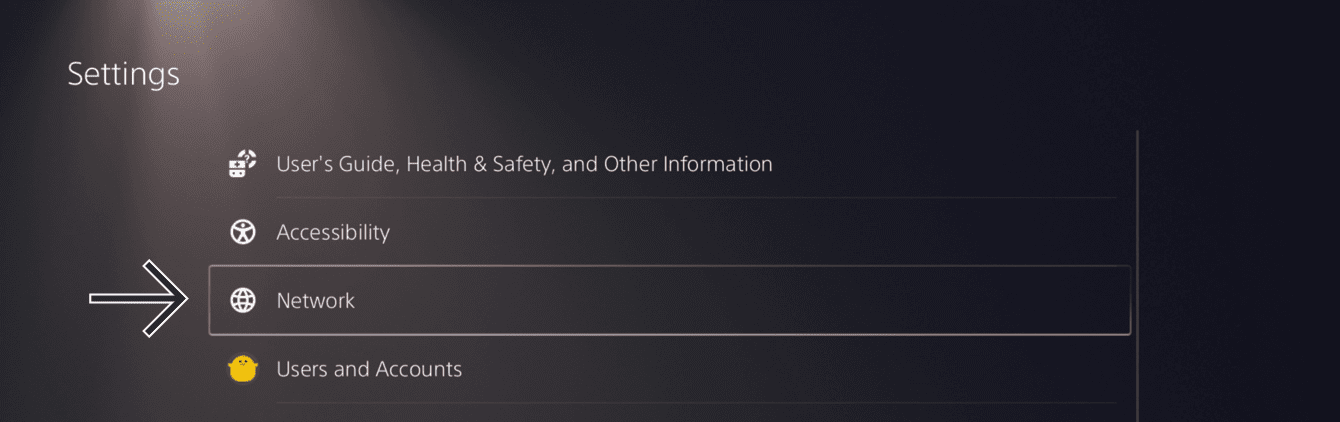
Seleziona Impostazioni.
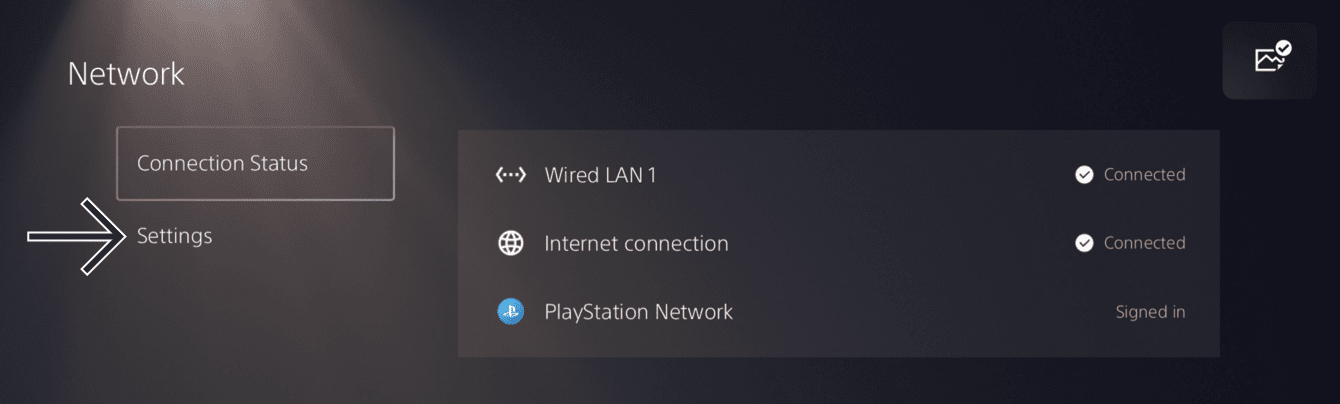
Seleziona Configura la connessione internet.
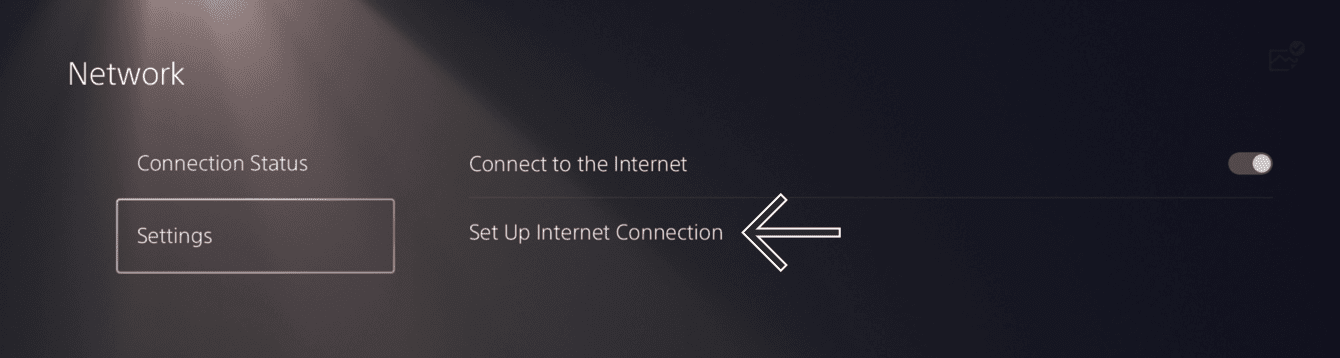
Nella sezione Reti registrate, seleziona la rete a cui è connessa la tua PlayStation 5. Seleziona Impostazioni avanzate.
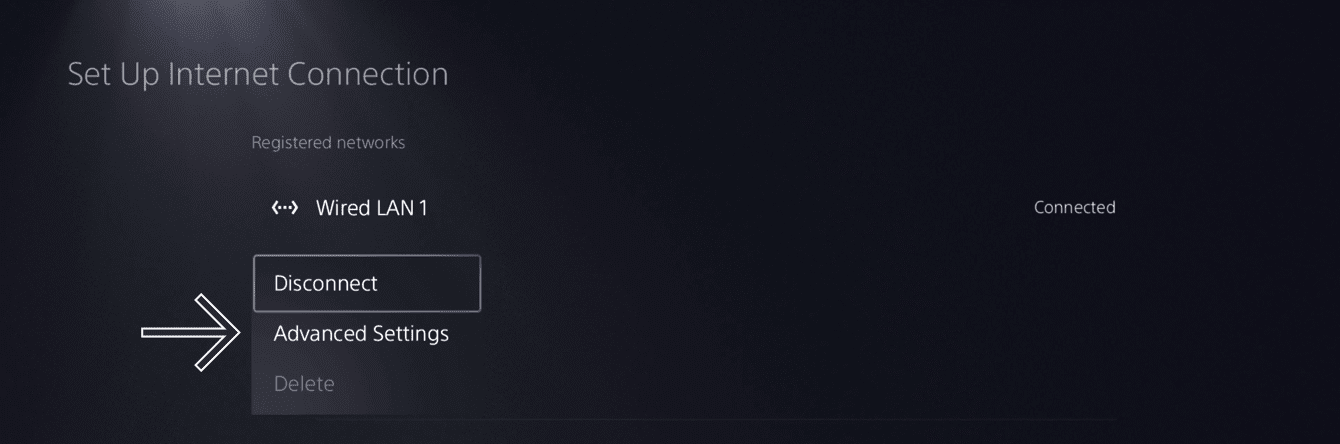
Nella schermata Impostazioni avanzate, seleziona le seguenti opzioni:
- Impostazioni indirizzo IP: seleziona Automatico.
- DHCP Host: seleziona Non specificare.
- Impostazioni DNS: seleziona Manuale.
- DNS primario: Inserisci l’indirizzo IP del server DNS MediaStreamer trovato precedentemente. seleziona Fatto.
- DNS secondario: lascialo invariato.
- Server proxy: seleziona Non usare.
- Impostazioni MTU: seleziona Automatico.
Seleziona OK.
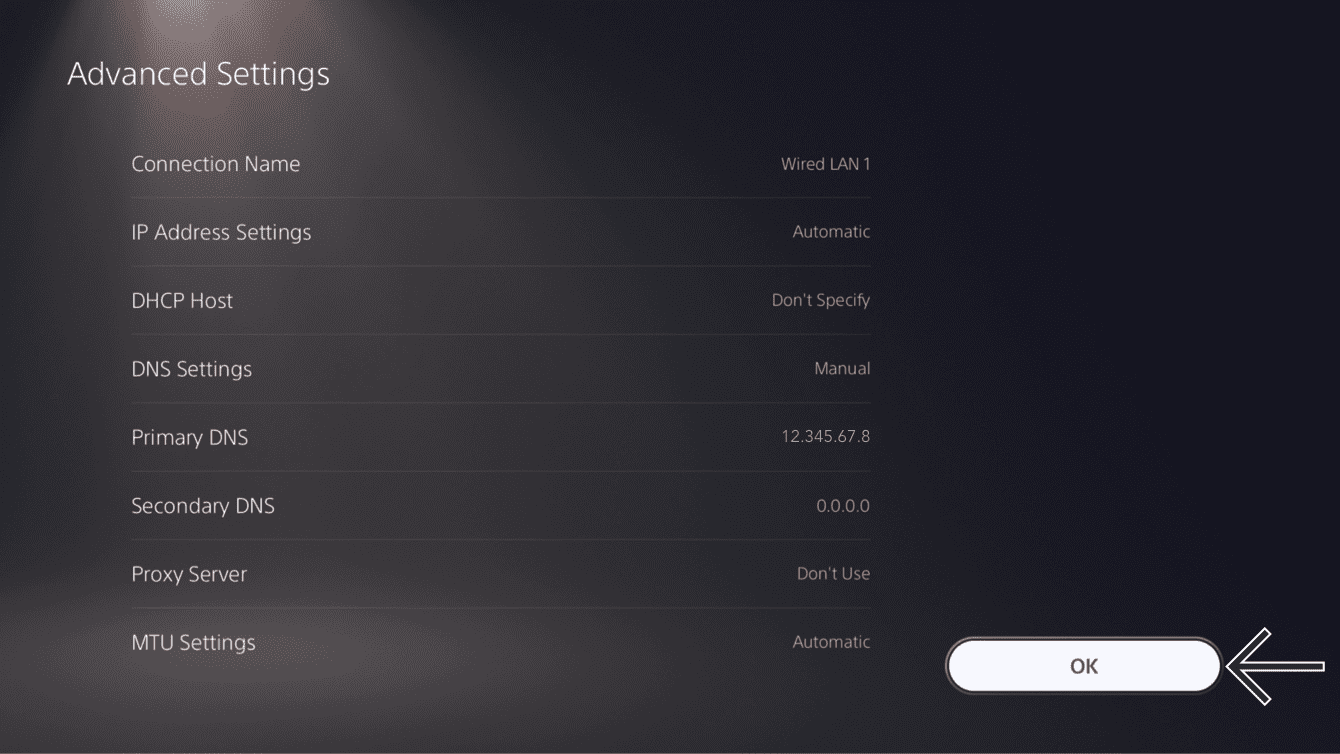
Dopo aver visualizzato il messaggio “Connessione alla rete…”, verrai indirizzato alla schermata di configurazione della connessione internet.
Hai completato la configurazione di MediaStreamer e puoi iniziare a utilizzare l’app di streaming sulla tua PlayStation 5.
Hai bisogno di aiuto? Contatta il team di supporto di ExpressVPN per ricevere assistenza immediata.
Ripristina le impostazioni DNS
Sulla tua PlayStation 5, seleziona ![]() > Rete > Impostazioni > Configurazione connessione internet.
> Rete > Impostazioni > Configurazione connessione internet.
Seleziona il metodo di connessione a internet, poi seleziona Impostazioni avanzate.
Seleziona le seguenti opzioni:
- Impostazioni indirizzo IP: seleziona Automatico.
- Nome host DHCP: seleziona Non specificare.
- Impostazioni DNS: seleziona Automatico.
- Server proxy: seleziona Non usare.
- Impostazioni MTU: seleziona Automatico.
Seleziona OK.
Dopo aver visualizzato il messaggio “Connessione alla rete…”, verrai indirizzato alla schermata di configurazione della connessione internet.
Ora hai ripristinato le impostazioni DNS.
Hai bisogno di aiuto? Contatta il team di supporto di ExpressVPN per ricevere assistenza immediata.